Comment utiliser l'appareil Galaxy en cas d'urgence pour appeler les contacts et afficher les informations médicales
Date de la dernière mise à jour : janv. 04. 2023
Soyez en sécurité grâce à votre téléphone Samsung en créant un contact d'urgence et en enregistrant des informations médicales pour un accès facile et rapide. En cas d'urgence, un appareil Galaxy peut être utilisé pour appeler les contacts d'urgence et pour afficher les informations médicales pour aider l'équipe médicale d'urgence.
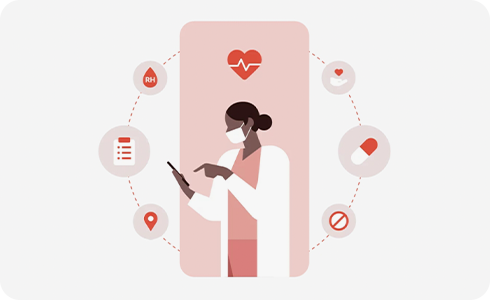
Comment enregistrer un contact d'urgence
Comment renseigner vos informations médicales
Comment appeler un contact d'urgence
Comment vérifier les informations médicales
Remarque : les écrans peuvent différer en fonction des modèles spécifiques et des paramètres d'affichage.
Merci pour votre avis
Veuillez répondre à toutes questions.

































